WPS电子表格可通过公式与函数自动计算,需以“=”开头输入公式;选中单元格后输入如=A1+B1进行基础运算;使用=SUM(A1:A5)对连续或不相邻区域求和;通过=AVERAGE(B2:B10)计算平均值,自动忽略空值;利用=IF(C2>=60,"及格","不及格")实现条件判断,支持多层嵌套;使用=VLOOKUP(E2,$A$2:$C$10,3,FALSE)按行查找并返回指定列数据,确保查找值位于首列且推荐绝对引用防止错误。
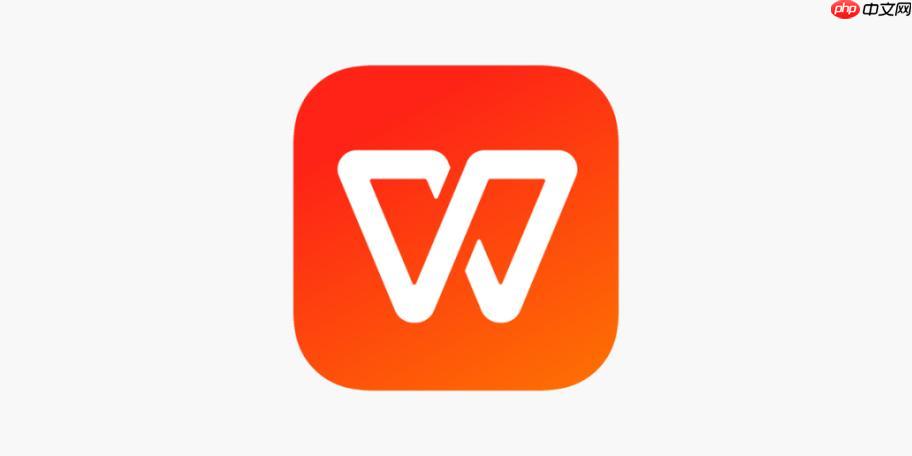
如果您在使用WPS电子表格进行数据处理时,需要通过公式自动完成计算任务,则可以通过内置的公式与函数快速实现。以下是具体的操作方法和常用函数的使用说明:
在WPS表格中输入公式必须以等号“=”开头,否则系统将视为普通文本。正确输入后,单元格会根据引用的数值自动计算结果。
1、选中需要输入公式的单元格。
2、键入等号“=”,然后输入具体的数学表达式,例如:=A1+B1。
3、按下回车键,单元格将显示计算结果,点击该单元格可在编辑栏查看完整公式。
SUM函数用于对一组数值进行加总运算,适用于统计行或列的合计值。
1、选择目标单元格,输入公式:=SUM(区域),例如:=SUM(A1:A5)。
2、区域可以是连续的单元格范围,也可以是多个不相邻区域,用英文逗号分隔,如:=SUM(A1:A3,C1:C3)。
3、按回车确认,即可得到所选区域的总和。
AVERAGE函数可自动计算指定区域内数值的算术平均数,常用于成绩统计或数据分析。
1、在目标单元格输入:=AVERAGE(区域),例如:=AVERAGE(B2:B10)。
2、函数会忽略空白单元格,但包含零值单元格。
3、回车后显示平均值结果,可用于后续数据对比分析。
IF函数根据设定条件返回不同的值,适合用于分类评级、达标判断等场景。
1、输入公式:=IF(条件, 真值, 假值),例如:=IF(C2>=60,"及格","不及格")。
2、条件部分填写逻辑表达式,如大于、小于或等于等。
3、根据实际需求修改返回的文字或数值,支持嵌套多个IF函数实现多级判断。
VLOOKUP函数用于在表格中按行查找匹配值,并返回对应列的数据,适用于数据核对与信息提取。
1、输入公式:=VLOOKUP(查找值, 数据区域, 列序号, 匹配模式)。
2、例如:=VLOOKUP(E2,A2:C10,3,FALSE) 表示在A2到C10范围内查找E2的值,返回第3列的精确匹配结果。
3、确保查找值位于数据区域的第一列,且数据区域建议使用绝对引用(如$A$2:$C$10)防止拖动出错。
以上就是如何用WPS制作电子表格公式_WPS常用公式与函数使用教程的详细内容,更多请关注php中文网其它相关文章!

每个人都需要一台速度更快、更稳定的 PC。随着时间的推移,垃圾文件、旧注册表数据和不必要的后台进程会占用资源并降低性能。幸运的是,许多工具可以让 Windows 保持平稳运行。

Copyright 2014-2025 https://www.php.cn/ All Rights Reserved | php.cn | 湘ICP备2023035733号